时间:2017-12-05 16:16:16 作者:chunhua 来源:系统之家 1. 扫描二维码随时看资讯 2. 请使用手机浏览器访问: https://m.xitongzhijia.net/xtjc/20171205/113803.html 手机查看 评论 反馈
PS如何去黑眼圈?黑眼圈是很多人内心的痛,因为夜生活丰富,喜欢熬夜,所以黑眼圈就出现了。顶着大大的黑眼圈,照片实在不好看,所以很多伙伴想利用PS软件将黑眼圈去除掉,那么要如何操作呢?其实方法很简单,只要大家按照小编的步骤一步步操作即可。

首先我们一起看看处理前后的对比效果图吧!
原图:

效果图:

具体操作步骤如下:
1、利用PS软件打开原图,然后按下键盘的【CTRL+ +】将图片放大到合适的范围,用PS软件中的【套索工具】来圈选黑眼圈的部位,然后我们按下键盘的【Ctrl+Alt+D】来羽化5个像素的选区,然后确定即可。

2、在选区中单击鼠标左键并按住不放,拖动选区到脸部光滑的地方,放开鼠标左键,并按下键盘【Ctrl+C】拷贝选区,然后【Ctrl+V】键粘贴。
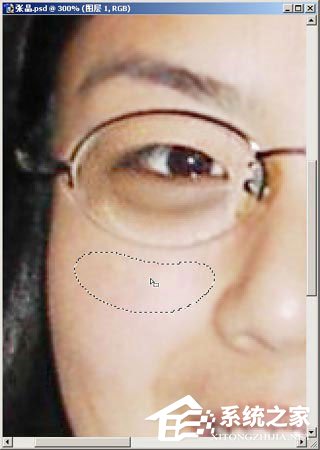
3、然后利用PS软件中的移动工具来将复制的光滑皮肤移动黑眼圈上面,将黑眼圈遮盖住

4、在【图层】面板中调节刚复制图层的设置合适的不透明度,在这里小编设置的不透明度为40%。
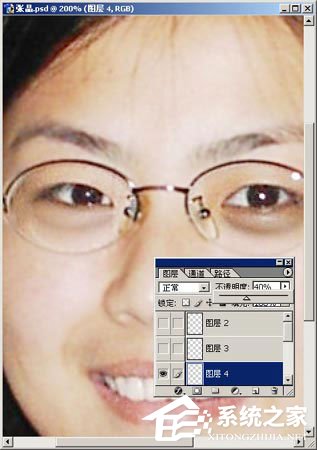
5、好了,左眼的黑眼圈处理完成了,是不是处理的效果还不错,下面我们按照前面处理左眼的方法来处理右眼,得到同样的效果。

6、是不是感觉不怎么亮,不要紧,我们可以使用【减淡工具】,用柔化大小20的画笔,然后调节“曝光度”为30%轻轻涂抹,使黑眼圈得到更好地消除。

关于PS去黑眼圈的方法就给大家分享到这里了,你的黑眼圈严重吗?如果严重的话,不妨试试小编的方法哦,能让你漂亮几倍呢!
发表评论
共0条
评论就这些咯,让大家也知道你的独特见解
立即评论以上留言仅代表用户个人观点,不代表系统之家立场